教你用Ubuntu打造nas操作系统之影音服务jellyfin安装与使用
关于的jellyfin影音服务,已经有很多人对其做过介绍了,但在这里我任然要为其写一篇相关安装与使用的文章,因为在别的贴子里,很多人容易忽视掉设置硬件加速的一些必要步骤。
本篇文章将会从本机安装以及docker安装两种安装方式来向大家介绍jellyfin的安装以及基本使用方法。
注意:你应该在看完文章后再决定你选用的安装方式
就这样,请拥有,并享受
jellyfin介绍
jellyfin是一个免费的媒体系统软件,可以让你控制媒体的管理和流式传输,是emby和plex的替代产品,可以通过多个应用程序将媒体从专用服务器提供给最终用户设备。Jellyfin是Emby 3.5.2发行版的衍生版本,并移植到.NET Core框架以实现全面的跨平台支持。
jellyfin目前支持的平台有:Android、Android TV、Amazon Fire TV、UWP、 Apple iOS(目前正在测试阶段)等等平台,你可以参见jellyfin支持平台获得更多的信息。
查看是设备是否支持硬件加速
Jellyfin支持使用
FFMpeg的视频编码/解码的硬件加速。
FFMpeg可通过视频加速
API(VAAPI)支持多种硬件加速实现,例如
Intel Quicksync(QSV),
AMD AMF,
OpenMax OMX,
nVidia NVENC / NVDEC等。
下表为操作系统与对应的加速器选择方案

加速器推荐
[NVIDIA使用ffmpeg官方名单],建议将这些[驱动程序]用于
Linux / GNU和
Windows。这是支持的编解码器的[NVIDIA图形卡]的官方列表。
VAAPI支持的编解码器列表:[点击这里查看]
支持QSV的Intel处理器列表。[官方指南]
迁移至新仓库
早期的jellyfin在ubuntu的官方
apt-get源中,现在已将其拆分成自己的存储库,以更好地处理单独的二进制程序包。如果遇到ubuntu找不到该发行版的错误,并且以前配置了
ubuntu jellyfin.list文件,请按照以下步骤操作。
1. 删除旧的
/etc/apt/sources.list.d/jellyfin.list文件
2. 按照下面的方法步骤继续操作
安装
Jellyfin团队提供了一个Ubuntu存储库,可以在
Ubuntu Xenial/Bionic/Cosmic/Disco上进行安装。支持的架构
amd64、arm64和
armhf。
Ubuntu Xenial仅支持
amd64。
注意:Microsoft不为32位x86 Linux系统提供.NET,因此
i386体系结构不支持Jellyfin 。
1. 如果尚未安装APT的HTTPS传输,请执行以下操作:
2. 启用Universe存储库以获取所有FFMpeg依赖项:
3. 导入GPG签名密钥:
4. 在以下位置添加存储库配置
/etc/apt/sources.list.d/jellyfin.list:
注意:支持的版本是:
xenial,
bionic,
cosmic,和
disco。
5. 更新APT存储库:
6. 安装Jellyfin:
7. 使用您选择的工具管理Jellyfin系统服务:
Docker安装jellyfin
你可以到[jellyfin官方docker hub]查看该项目的最新动态以及获得相关支持。
1. 获取docker镜像
2. 运行jellyfin(引用代码会有部分符号丢失,参考下方图片)
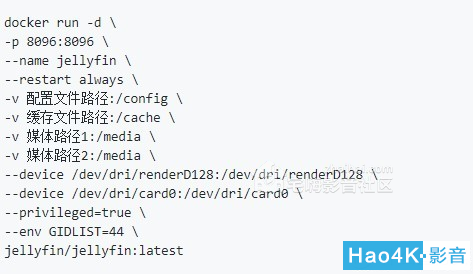
docker run
到此,jellyfin的安装工作就算完成了。接下来进行相关的配置工作。
jellyfin配置与使用
启动配置
在浏览器中输入
服务器IP:8096即可进入到jellyfin的web端。
1. 选择语言

选择语言
2. 用户设置

添加用户
3. 设置媒体库(这里先跳过,直接下一步)

设置媒体库
4. 选择地区与语言
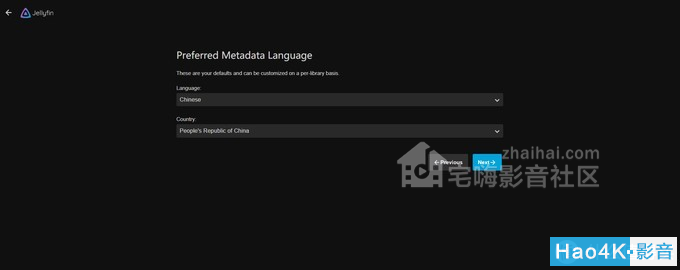
语言与地区
5. 远程访问(默认即可)

远程访问
6. 完成配置

完成配置
7. 登录
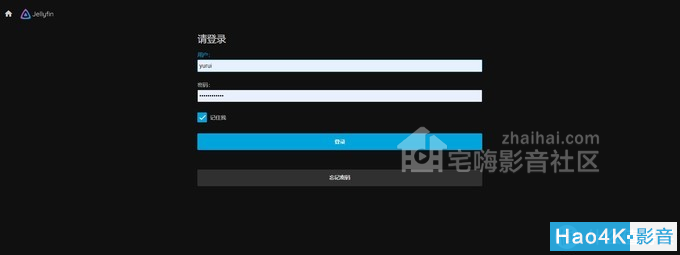
用户登录
8. 进入界面
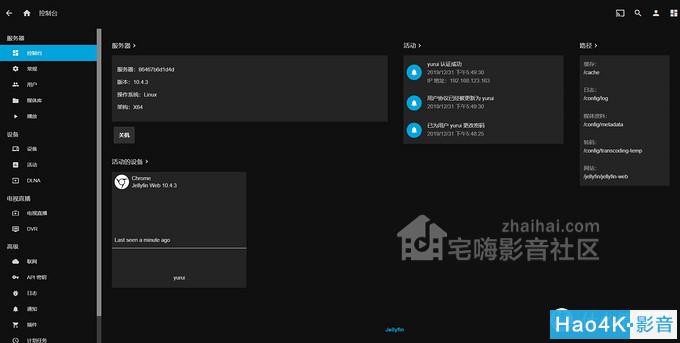
jellyfin主页面
界面配置
点击右上角小人,进入如下界面

个人设置
选择显示菜单
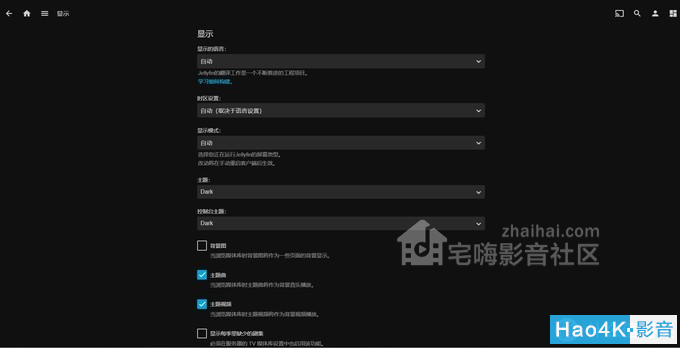
显示配置
这里选择自己喜欢的主题可以进行配置在上个页面中你也可以进行更多配置
插件
选择左上角的
三横图标 -->
控制台 -->
往下找到插件 来到下图所示的界面

插件界面
我这里以及安装了很多插件了,如果你没有安装过,这里将显示空白。点击上方的目录可进入到插件目录
字幕插件

字幕插件
然后回到我的插件,点开Open Subtitles进入配置页面

Open Subtitles配置]
输入用户名密码登录,没有的话可以到[opensubtitles官网]进行注册。
KODI串流
在插件目录的常规栏目找到Kodi Sync Queue进行安装
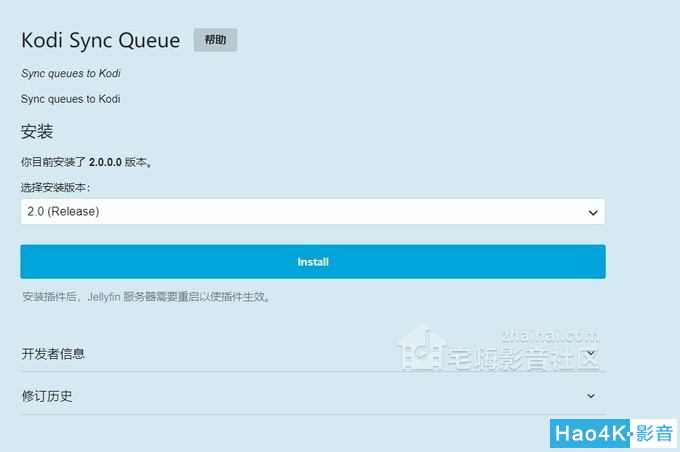
kodi
然后回到我的插件,进入KODI配置,全勾选上即可

kodi配置
关于kodi的使用将在后期文章中进行介绍
其他插件
其他插件可以根据自己的需要进行安装,可以参考其他同类文章,在此不进行详述。
添加媒体库
在控制台中进入到媒体库,可以看到添加媒体库的按钮,如下图

媒体库管理
然后点击添加媒体库

添加媒体库
选择对应的类型与名称,在文件夹处选择刚才对应的媒体库,docker安装的话媒体目录被映射到/media目录下。
点击左上角的显示高级设置
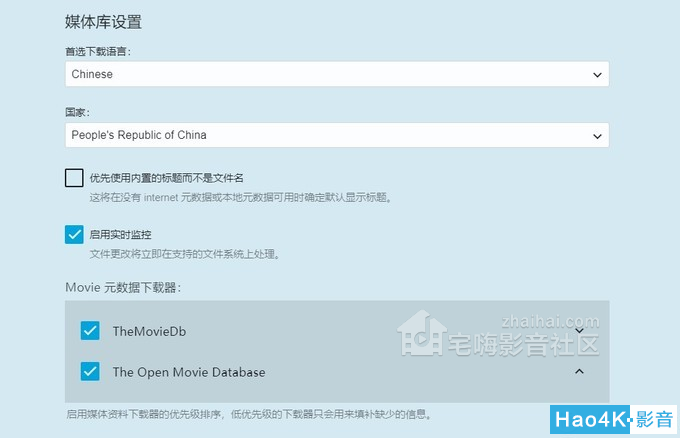
媒体库设置
把除了上图没勾选的之外的全面勾选上。然后确认。之后会自动扫描和下载字幕,该过程有些漫长。
然后在主页就可以看到添加的媒体了

媒体库
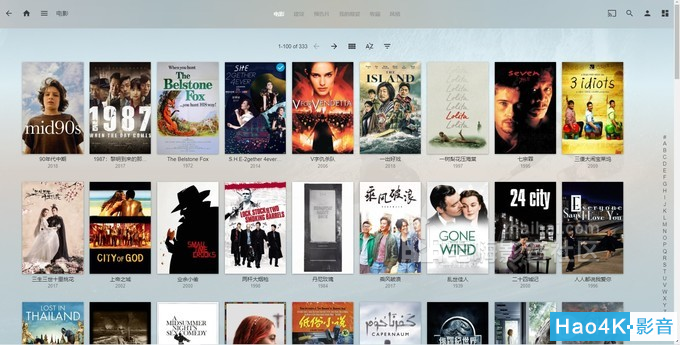
电影
对于某些电影,会识别失败,这时我们需要手动识别,进入电影详情页面。

电影详情
然后点击播放 预告片后面的更多

更多设置
然后选择对应的菜单进入操作即可。
jellyfin播放设置
硬件加速
硬件播放可以到
控制台 -->
播放进行设置

硬件加速
可以参考上面的平台推荐加速器进行相关设置,我这里设置为VAAPI
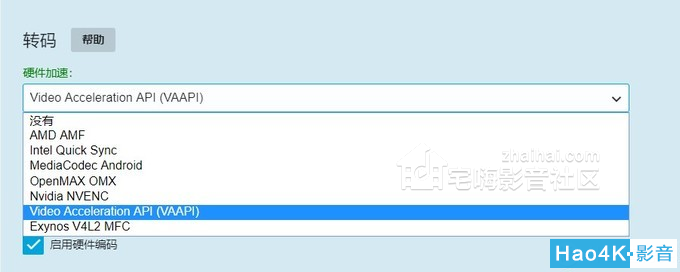
加速设置
VAAPI选择对应的硬件设备,确保你已依照上面的过程进行了相关的驱动设置。

选择设备
其他参数可依照说明按需进行更改
流媒体传输设置
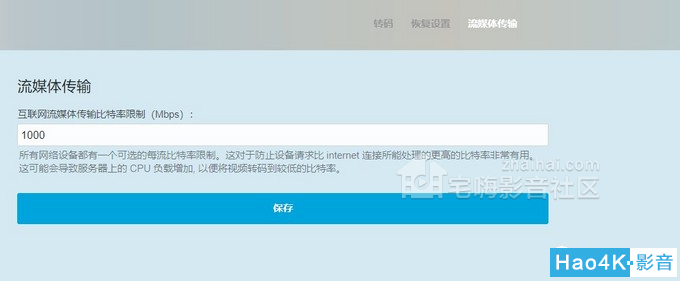
流媒体传输
可依据自己的网络情况进行传输设置,这对于防止设备请求比 internet 连接所能处理的更高的比特率非常有用。这可能会导致服务器上的 CPU 负载增加, 以便将视频转码到较低的比特率。
写在最后
本来想在一篇文章中对jellyfin做个详细的说明,但是发现那样文章就显得太过于长了。
下篇文章将对jellyfin的其他使用技巧做一个介绍,比如电影命名规范,格式选择等。
除此之外还会对jellyfin的使用过程中遇到的一些问题进行介绍,以及如何获取解决方案。
对了,还有jellyfin客户端的设置Android以及IOS(如何申请测试版) |